Ak urobíte stovky fotografií alebo snímok obrazovky a uložíte ich na pevný disk počítača, skôr či neskôr sa zaplnia. Ak sa tomu chcete vyhnúť, môžete obrázky uložiť do cloudovej služby, presunúť ich na externé úložné zariadenie alebo jednoducho odstrániť tie, ktoré už nepotrebujete.
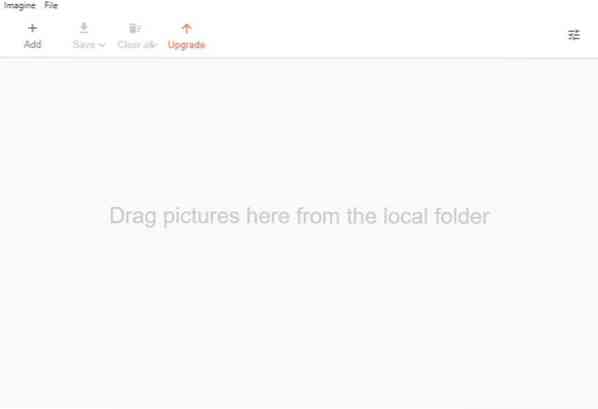
Niekedy si možno budete chcieť nechať kopu obrázkov, pretože sú nenahraditeľné, ale ich veľkosť súboru môže byť skutočne veľká, najmä ak sú vo veľmi vysokom rozlíšení. Program Imagine vám môže pomôcť získať miesto na disku komprimáciou obrázkov. Nezamieňajte si to s rovnakým názvom starého prehliadača obrázkov.
Predstavte si, že kompresor fotografií má čisté grafické používateľské rozhranie. Kliknite na tlačidlo Pridať alebo presuňte niektoré obrázky na rozhranie programu, podporuje obrázky JPG, PNG a JPEG. Aj keď tlačidlo Pridať umožňuje vyberať viac fotografií súčasne, nenačíta sa celý priečinok. Presunutím priečinka ale pridáte obsah, takže ho možno budete chcieť použiť na dávkové spracovanie obrázkov.
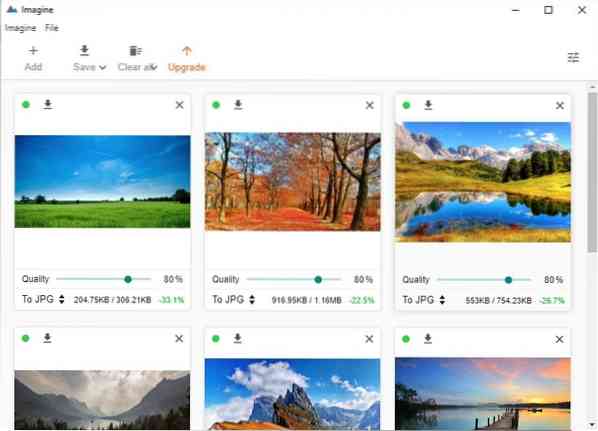
Program Imagine zobrazí miniatúru každého obrázka, ktorý pridáte. Ak chcete odstrániť obrázok, použite tlačidlo X alebo tlačidlo Vymazať všetko na paneli nástrojov, ak chcete začať odznova. Program nepodporuje úpravy obrázkov, iba komprimuje obrázky do mierne nižšej kvality, aby sa zmenšila veľkosť súboru.
Kvalitu upravíte presunutím jazdca pod každým obrázkom. Takto môžete nastaviť kvalitu formátov JPG a WebP. Pokiaľ ide o PNG, môžete nastaviť kvalitu farieb. Číslo vedľa posúvača označuje zvolenú hodnotu. Kliknutím na možnosť v ľavom dolnom rohu vyberte formát, do ktorého chcete obrázok previesť.
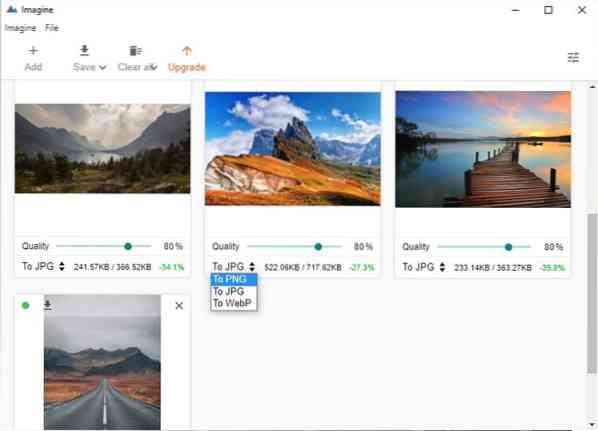
Program Imagine vám ukáže veľkosť súboru pred a po kompresii, ako aj percentuálne vyjadrenie zmenšenia veľkosti. Kliknite na zelenú bodku vedľa obrázka a program ho načíta do zabudovaného prehliadača fotografií. Získate tak väčší náhľad na obrázok, niektoré ovládacie prvky priblíženia, posúvač farby / kvality. Tlačidlá pred a po sú užitočné, aby ste získali predstavu o tom, ako bude obrázok vyzerať, keď je kompresia hotová. Môžete zmeniť farbu pozadia prehliadača, obrázok to neovplyvní.
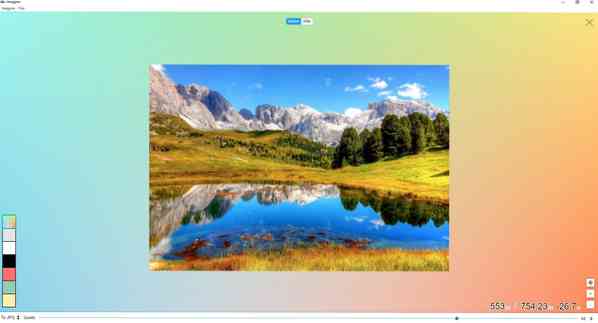
Existuje niekoľko spôsobov, ako uložiť komprimované obrázky. Pomocou tlačidla so šípkou nad obrázkom uložte obsah jednotlivo. Alebo pre pohodlnejší prístup kliknite na tlačidlo Uložiť na paneli nástrojov. Máte možnosť uložiť obrázok ako nový súbor alebo priamo prepísať staršiu fotografiu. Odporúčam vytvoriť nový obrázok, len v prípade, že výstup nie je dosť dobrý, môžete použiť záložný originál.
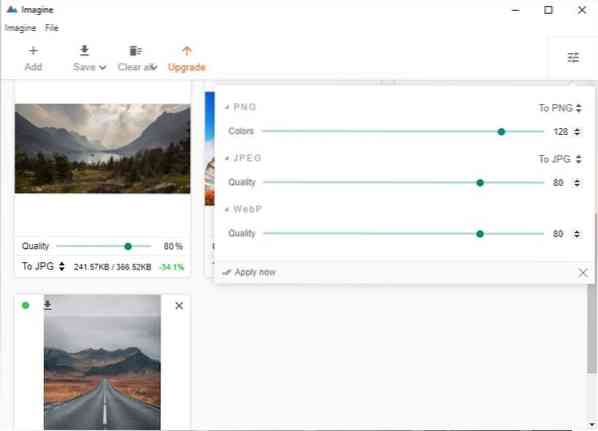
Tlačidlo v pravom hornom rohu používateľského rozhrania Imagine otvára modálnu verziu s tromi posúvačmi, to sú globálne nastavenia kvality pre obrázky JPG, WebP a PNG. To je užitočné pri spracovaní viacerých obrázkov naraz.
Predstavte si, že je program Electron. Je to open source a je k dispozícii pre počítače so systémom Windows, macOS a Linux. Existuje aj prenosná verzia. Je na vás, aby ste sa rozhodli, čo chcete, kvalitu alebo množstvo obrazu. Program nemá spôsob, ako zvoliť formát pre všetky obrázky jediným kliknutím, takže ho budete musieť nastaviť manuálne.
 Phenquestions
Phenquestions


